5 complementos populares de PowerPoint para lecciones más atractivas y creativas

Los complementos de PowerPoint son una forma sencilla de transformar sus presentaciones de PowerPoint. Hay muchos complementos diferentes que puedes utilizar para involucrar a tus alumnos, interactuar con ellos y darles una mejor lección en general.
Cómo utilizar One de Wacom para la enseñanza en línea con PowerPoint

Anota y añade dibujos fácil y rápidamente a cualquier presentación cuando utilices la One de Wacom para la enseñanza en línea. Sin pantalla táctil, ¿no hay problema?
Cómo hacer un juego de preguntas en PowerPoint

Añada gamificación a su aula con un juego de preguntas interactivo diseñado en Microsoft PowerPoint.
Cómo hacer un cuestionario interactivo en PowerPoint en menos de 1 minuto (50 casos de uso)

Deja de cambiar entre PowerPoint y otra aplicación para realizar cuestionarios digitales con respuestas instantáneas de los alumnos. En su lugar, cree un cuestionario interactivo en PowerPoint utilizando ClassPoint para mantener todo su material en un solo lugar.
Cómo hacer una presentación interactiva en PowerPoint: Guía paso a paso
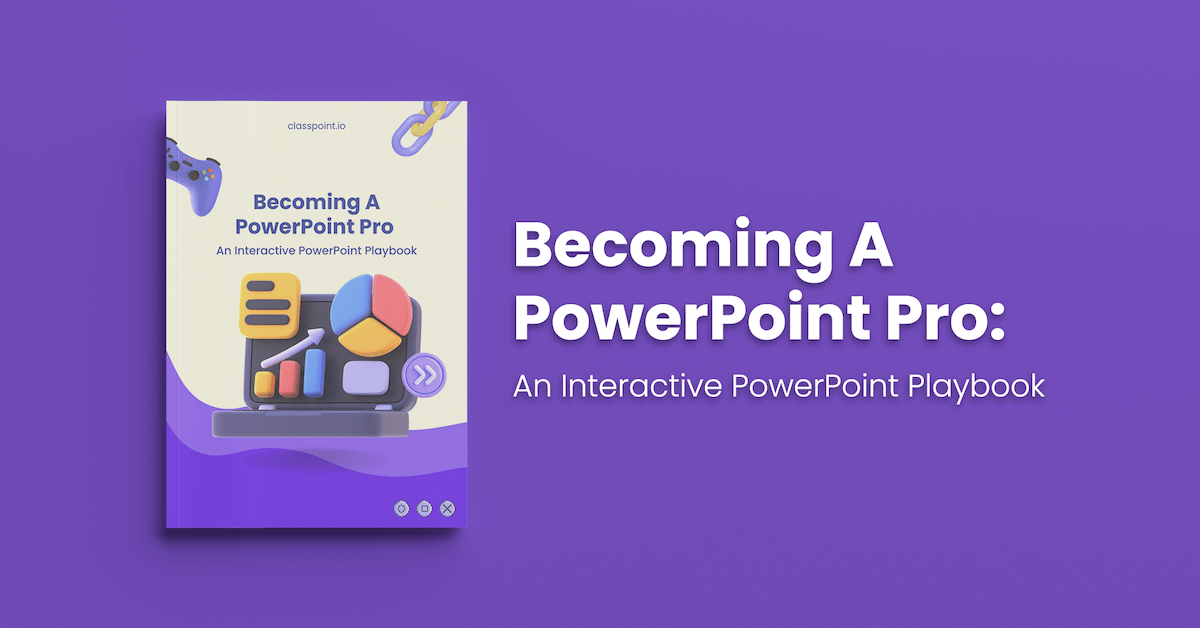
Con sencillas herramientas y complementos de PowerPoint, puede crear presentaciones de PowerPoint más atractivas e interactivas. Esta guía paso a paso de principio a fin le garantizará que transformará su forma de presentar en PowerPoint de ahora en adelante.
Cómo crear y utilizar un aula interactiva Bitmoji en PowerPoint

Prueba a crear tu propia Aula Bitmoji en PowerPoint para hacer más atractiva la difusión de contenidos digitales. Estas animaciones son una forma divertida de personalizar tu espacio virtual.